
Table des matières:
- Auteur John Day [email protected].
- Public 2024-01-30 09:05.
- Dernière modifié 2025-01-23 14:45.



Projets Fusion 360 »
Êtes-vous fatigué des jours sombres? Fini les jours avec ce nouveau mini anneau lumineux DIY ! Utilisez-le pour vos selfies, vlogs ou même blogs ! Avec une capacité de batterie étonnante de 1800 mAh, vous pourrez utiliser la lampe pendant environ 4 heures à pleine luminosité ! Utilisez les potentiomètres pour changer la couleur et la luminosité à votre guise et rechargez la lampe annulaire avec un câble Micro-USB. Avec l'IDE Arduino, vous pourrez ajuster le code pour choisir toutes les couleurs que vous voulez. Vous pouvez même faire des animations sympas ! La meilleure chose à propos de cette lampe est que vous pouvez la construire pour environ 10 dollars sans le coût des fournitures bien sûr.
Dans ce Instructable, je vais vous montrer comment créer votre propre anneau lumineux DIY Mini LED imprimé en 3D !
Commençons!
Étape 1: Fournitures




Outils:
- Imprimante 3D
- Fer à souder et soudure
- Téléphone, PC, ordinateur portable ou tout ce qui peut télécharger du code sur l'Arduino.
- Stylo
- Ciseaux
- Pistolet à colle chaude
- Couteau tout usage
Les pièces:
- Bande LED WS2812b
- Arduino Nano et câble
- 2x potentiomètre (j'ai utilisé des potentiomètres 10k Ohm)
- Changer
- Powerbank ou batterie Li-ion/Lipo avec un module de charge (par exemple TP4056) et un convertisseur DC boost (par exemple MT3608)
- Condensateur 1000uF 10v
- Résistance de 470 Ohms
- Fil électrique (un fil flexible est recommandé)
Étape 2: Impression des pièces


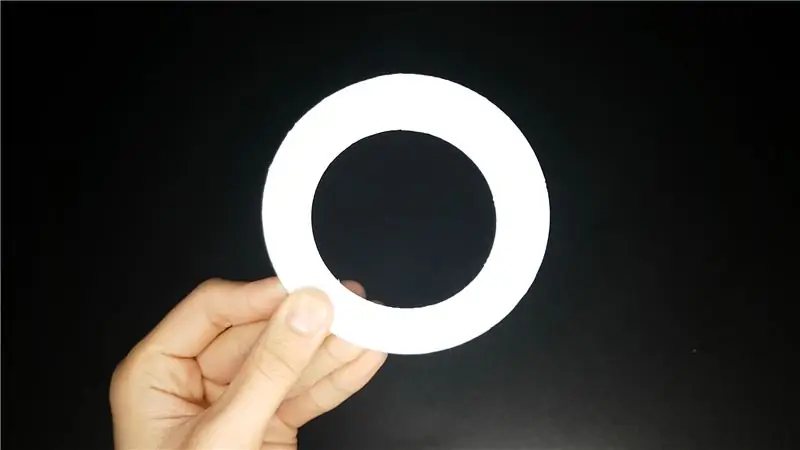
Parce que je n'ai jamais rien conçu, c'était tout un défi de concevoir la lumière annulaire. Je suis parti d'un prototype en carton et j'ai testé différentes mesures. J'ai dû faire de nombreux prototypes pour finalement arriver au design que j'ai utilisé. Cela fait, tout ce que j'avais à faire était de tout mettre dans un modèle 3D imprimable. J'ai utilisé Fushion 360 pour faire le modèle 3D.
Astuce: Si vous souhaitez concevoir ou tester quelque chose, il peut être utile de le fabriquer d'abord à partir de carton/papier. C'est nettement plus rapide et moins cher que d'imprimer directement vos objets en 3D !
Pièces imprimées en 3D:
- Base (Image 1)
- Anneau porte-LED (Image 2)
- Diffuseur (Image 3)
- Haut (Image 4)
- Tête sphérique (Image 5)
- Tendeur à rotule (Image 6)
Imprimez en 3D les fichiers STL joints. J'ai utilisé la Creality Ender 3 avec du PLA blanc de 1,75 mm. J'ai découpé les pièces dans Cura 4.4 et j'ai utilisé les paramètres suivants:
- Hauteur de couche: 0,2 mm
- Remplissage: 20 %
- Température de la buse: 200°C
- Température du lit: 60°C
Le processus d'impression a pris environ 9 heures au total.
Étape 3: le top



L'anneau LED
Nous commençons par la bande LED. J'ai utilisé une bande LED avec 30 LED par mètre. Pour la lumière annulaire, nous utiliserons 7 LED. Utilisez une paire de ciseaux pour couper la bande LED le long des lignes de coupe données. Vous pouvez utiliser plus de LED, mais cela videra la batterie plus rapidement.
Décrivez le diffuseur imprimé en 3D sur un morceau de carton et découpez le contour. Vous devriez vous retrouver avec un anneau en carton. Collez les LED sur l'anneau en carton mais assurez-vous que les LED sont uniformément réparties sur l'anneau.
Prenez 3 fils d'environ 15 cm et soudez-les au Din, GND et 5V de la première LED. Soudez le Do, GND et 5V de la première LED au Din, GND et 5V de la LED suivante (Din à Do, GND à GND et 5V à 5V). Faites cela pour toutes les LED jusqu'à ce que vous arriviez à la dernière LED. Laissez le Do, GND et 5V de la dernière LED ouverts.
Retirez l'anneau LED de l'anneau en carton et retirez le ruban adhésif au dos de chaque LED. Placez l'anneau LED dans l'anneau porte-LED imprimé en 3D. Assurez-vous que les fils passent à travers le trou de la bague de support
Si vous ne souhaitez pas couper votre bande LED en trop de morceaux ou si vous ne voulez pas trop souder vous pouvez prendre une bande LED d'environ 30 cm et la coller sur la face intérieure de l'anneau porte LED.
Prenez le côté plat de la rotule et insérez les 3 fils dans le trou et collez la rotule sur l'anneau de support de LED.
Finir le haut
Saisissez le tendeur à rotule et placez-le autour de la rotule. Passez les 3 fils de l'anneau LED à travers le haut imprimé en 3D de l'anneau lumineux et serrez la rotule.
Étape 4: Le circuit
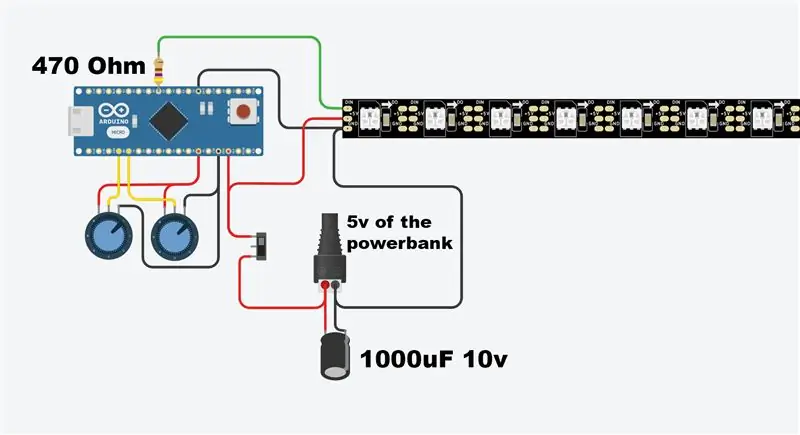



Nous allons diviser le circuit en 2 étapes:
- L'alimentation
- Câblage de l'Arduino
L'alimentation
Ouvrez le boîtier du powerbank et retirez la batterie avec le circuit connecté. Soudez deux fils à la broche GND et 5v de la sortie USB. La sortie USB a 4 broches. Celui de gauche est la broche GND et celui de droite est la broche 5v. Nous n'utiliserons pas les 2 broches du milieu. Placez la batterie externe de manière à ce que le Micro-USB soit parfaitement aligné avec le trou de la base imprimée en 3D et collez-la sur la base.
Saisissez l'interrupteur et placez-le dans le trou à côté de l'entrée Micro-USB. Soudez le fil 5v du powerbank à une broche du commutateur et soudez un fil à l'autre broche. Soudez le côté négatif du condensateur à la broche GND du powerbank. Soudez ensuite le fil de l'interrupteur au côté positif du condensateur.
Prenez les 3 fils du dessus que nous avons fait à l'étape précédente et soudez la résistance 470Ω au fil Din. Soudez le fil 5v sur le côté positif du condensateur. Puis soudez le fil GND du haut au côté négatif du condensateur. Enfin, soudez 2 fils supplémentaires aux deux extrémités du condensateur.
Étape 5: Câblage de l'Arduino




Soudez le fil connecté au côté négatif du condensateur à la broche GND de l'Arduino. Après cela, soudez la résistance connectée au fil Din à la broche D6 de l'Arduino. Enfin, soudez le fil connecté au côté positif du condensateur à la broche Vin de l'Arduino.
Les potentiomètres
Un potentiomètre a 3 broches. La broche de gauche est le GND, celle du milieu est la broche de signal et la dernière est la broche 5v. Soudez les broches GND des 2 potentiomètres ensemble et faites de même pour les broches 5v. Enfin, soudez 2 fils aux broches de signal.
Soudez les broches 5v des potentiomètres à la broche 5v de l'Arduino. Soudez les broches GND des potentiomètres à la broche GND de l'Arduino. Enfin, soudez le fil de signal du premier potentiomètre à la broche A0 et soudez le fil de signal du deuxième potentiomètre à la broche A1.
Le circuit est enfin terminé ! Testez-le en allumant l'interrupteur. La LED d'alimentation de l'Arduino doit s'allumer comme indiqué sur les images. Si ce n'est pas le cas, assurez-vous que le circuit répond aux exigences suivantes:
- Les connexions ouvertes ne sont pas en contact les unes avec les autres.
- Tous les fils sont correctement soudés.
- Tous les composants fonctionnent correctement.
- La batterie est chargée
Lorsque tout fonctionne correctement, isolez les connexions ouvertes avec de la colle chaude ou des thermorétractables. Après cela, nous sommes prêts pour la prochaine étape !
Étape 6: Le code
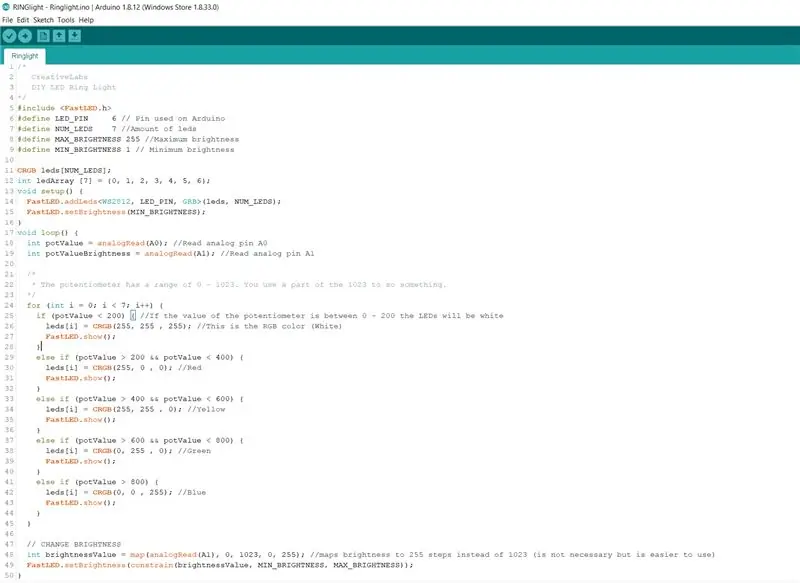
Dans cette étape, nous allons écrire le code pour contrôler les LED. Nous utiliserons l'IDE Arduino pour le faire.
Installer
- Connectez l'Arduino Nano à votre PC avec un câble Mini USB et ouvrez l'IDE Arduino.
- Allez dans Outils > Carte > Et sélectionnez Arduino Nano.
- Allez dans Outils > Port > Et sélectionnez le port disponible.
- Importez la bibliothèque FastLED.h et vous êtes prêt à partir.
Explication du code
La boucle commence par deux lignes: " int potValue = analogRead(A0); " Et " int potValueBrightness = analogRead(A1);". Ces lignes lisent les broches analogiques des deux potentiomètres. Comme vous pouvez le voir, la broche A0 va contrôler la couleur et la broche A1 va contrôler la luminosité.
La prochaine chose est une boucle for. Cela garantit que chaque LED s'allumera et comparera les valeurs du potentiomètre avec différentes couleurs programmées. Un potentiomètre a une plage de 0 à 1023. La valeur du potentiomètre changera lorsque vous le tournerez." if (potValue < 200) { leds = CRGB(255, 255, 255); ". Cela signifie que si la valeur du potentiomètre est inférieure à 200 les LED seront blanches. " CRGB(R, V, B)" contrôle la couleur en RVB.
Les dernières lignes contrôlent la luminosité. Comme la luminosité maximale est de 255, nous allons convertir les 1023 pas du potentiomètre en 255 pas au total. Si vous tournez le potentiomètre, la luminosité changera dans une plage de 1 à 255
Étape 7: tester et terminer
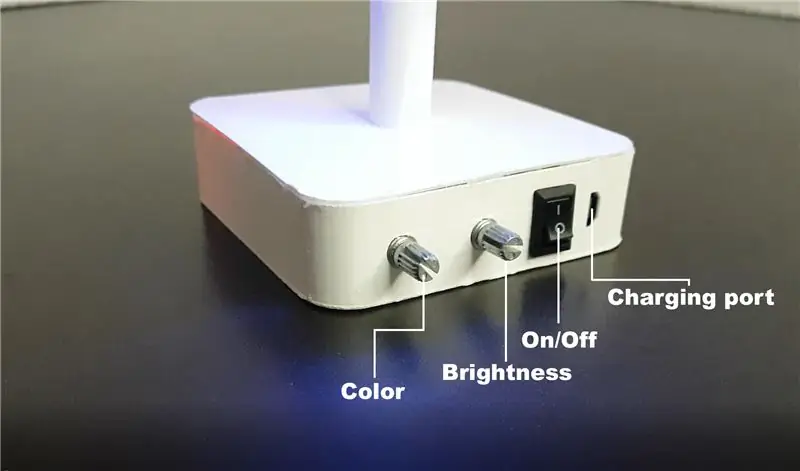



Téléchargez le code sur l'Arduino, débranchez le câble et allumez l'interrupteur. Avec le code que j'ai fourni, vous pourrez choisir parmi 5 couleurs différentes. Si vous le souhaitez, vous pouvez modifier les fonctions des potentiomètres et créer des choses vraiment cool !
Collez le haut sur la base et enfin collez le diffuseur sur le support LED. Si vous ne souhaitez pas coller le haut à la base car vous souhaitez pouvoir télécharger du code à tout moment, vous pouvez utiliser du ruban adhésif double face dans les coins de la base. Cela devrait suffire à tout garder ensemble.
Toutes nos félicitations! tu es allé jusqu'au bout:)
Profitez de votre nouvelle lampe annulaire et n'oubliez pas de poster vos idées géniales !
Conseillé:
UK Ring Video Doorbell Pro fonctionnant avec un carillon mécanique : 6 étapes (avec photos)

UK Ring Video Doorbell Pro fonctionnant avec un carillon mécanique : ****************************************** ***************Veuillez noter que cette méthode ne fonctionne qu'avec l'alimentation secteur pour le moment. Je mettrai à jour si/quand je trouverai une solution pour les sonnettes utilisant l'alimentation CC. fourniture, vous aurez besoin de t
DIY LED Ring Light PCB pour microscopes ! : 6 étapes (avec photos)

DIY LED Ring Light PCB pour Microscopes ! : Je suis de retour et cette fois, j'ai mis mes compétences en conception de carte à l'épreuve ! J'ai acheté un deuxième microscope à usage électronique et vous
DIY LED Light - Lampe d'ambiance de bureau moderne avec télécommande : 8 étapes (avec photos)

DIY LED Light - Lampe d'ambiance de bureau moderne avec télécommande: Dans cet article, je vais passer en revue le processus que j'ai utilisé pour construire cette impressionnante lampe d'ambiance à LED en forme de pyramide. J'ai utilisé de l'érable pour la structure principale et des épines en acajou pour plus de résistance. Pour les lumières, j'ai utilisé des lumières LED RVB qui viennent dans une bande de 16 pieds t
Ajoutez le commutateur momentané à LED Ring d'Adafruit au Raspberry Pi : 3 étapes (avec photos)

Ajouter le commutateur momentané Ring LED d'Adafruit à Raspberry Pi : Dans le cadre de mon système de coupe de cordon, je veux un indicateur d'alimentation et un commutateur de réinitialisation sur un centre multimédia basé sur Raspberry Pi exécutant Kodi sur OSMC. J'ai essayé plusieurs commutateurs momentanés différents. Le bouton-poussoir en métal robuste d'Adafruit avec LED bleue est très cool
DIY Smart Light avec Raspberry Pi Zero : 4 étapes (avec photos)

DIY Smart Light avec Raspberry Pi Zero : les lumières intelligentes deviennent de plus en plus populaires. Ces lumières sont généralement des lumières LED qui peuvent être contrôlées via WiFi ou Bluetooth. Les couleurs, la saturation et la luminosité peuvent être modifiées à l'aide d'un smartphone. Une chose que j'ai réalisé, c'est que souvent li intelligent
